|
操作方法は下記のとおりです。
1.表示形式を設定する時刻が入力されたセル([C4]セルから[E12]セル)を範囲選択します。
(選択した範囲が青く反転表示されます) |
|
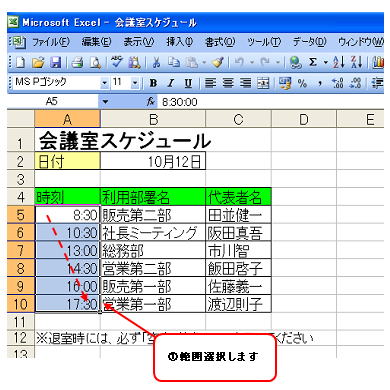 |
|
2.[書式]メニュー→[セル]をクリックします。 |
|
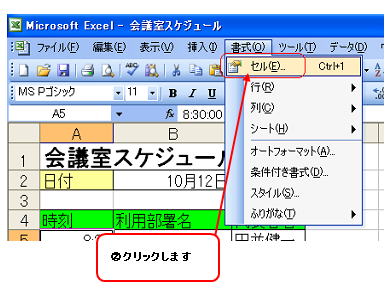 |
|
([セルの書式設定]ダイアログボックスが表示されます)
3.[表示形式]タブをクリックし、[分類]項目の「時刻」を選択して、[種類]項目の一覧から「1:30PM」を選択し、[OK]ボタンをクリックします。
|
|
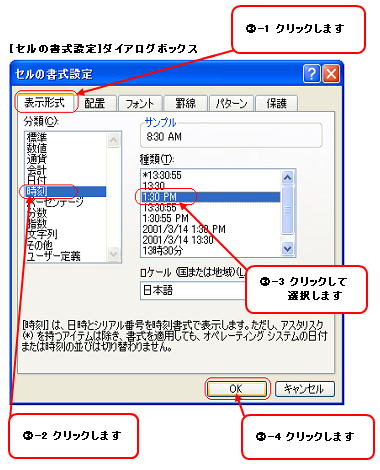 |
|
|
|
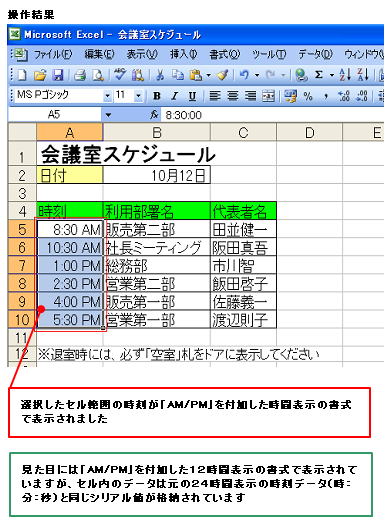 |
|
|
|
|
|
※参考(「時刻」データの管理について)
Excelでは、「時刻」のデータをシリアル値(1900年1月1日を「1」とした連番のことをいいます)を24で割った値を「1時間」として管理しています。
つまり、Excel上での1時間は、「0:00(午前0時)」を「0」とし、1日を24で割った「0.0416666・・・・」という値になります。
また、Excelでは日付と時刻の両方をシリアル値を元にして計算されるため、「2004年4月1日 1:30PM」といった日付と時刻を一緒に表示することもできます。 |
|
|
|
|